-
Cómo actualizar una consulta de otra tabla en Access
-
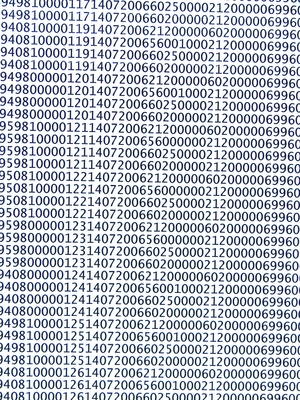
consultas de acción de acceso permiten realizar acciones sobre los datos en su base de datos. consultas de actualización son ejemplos de consultas de acción. consultas de actualización puede actualizar sus tablas existentes sobre la base de los criterios especificados en la consulta. Esto puede ser un ahorro de tiempo cuando se necesita para actualizar rápidamente sus datos en Access. consultas de actualización le permiten especificar los criterios y actualizar las tablas de forma automática.Instrucciones
1 El acceso abierto y seleccionar una base de datos con las tablas en el mismo. Seleccione el botón "Office" y seleccione "Abrir". Busque en el equipo y localice la base de datos. Haga clic en la base de datos y haga clic en "Abrir". Se abre la base de datos.
2 Abra la tabla en la que desea que se produzca la actualización. Haga clic en la tabla en el panel de exploración. Revise los campos y seleccione la operación que desea realizar la actualización en.
3 Crear una consulta de actualización para realizar esta actualización haciendo clic en la pestaña "Crear". Haga clic en el botón "Diseño de consulta". Aparece el cuadro de diálogo Mostrar tabla. Haga doble clic sobre la mesa en la que desea que se produzca la actualización y haga clic en el botón "Cerrar". Agregue el campo en el que la actualización se producirá haciendo doble clic en el campo de la consulta. El campo aparecerá en la consulta.
4 Haga clic en el botón "Actualizar". Una "Actualización Para" aparecerá en la consulta. Añadir sus criterios de actualización colocando el nombre del campo en soportes con los operadores de actualización. Por ejemplo, si está actualizando un campo tasa de pago por el 10 por ciento, poner este nombre de campo entre paréntesis así: "[payrate] * 1.10." Guarde los cambios haciendo clic en el icono "Guardar" en la barra de acceso rápido.
5 Ejecutar la consulta haciendo clic en el botón "Ejecutar". El acceso le pedirá con un mensaje que le informa de cuántos registros serán actualizados por esta acción. Haga clic en "Sí". Guarde y cierre la consulta de actualización.
6 Abra la tabla original desde el panel de exploración. Revisar el campo que se ha actualizado y se dio cuenta que la actualización se ha aplicado a todos los datos de ese campo.
